
So beheben Sie das Problem mit der steckengebliebenen Datenübertragung auf dem iPhone mühelos

„Daten werden auf das neue iPhone 16 übertragen. Es sieht so aus, als ob der Vorgang abgeschlossen ist, aber das alte Telefon scheint noch eine Minute lang hängen zu bleiben, bis der Vorgang abgeschlossen ist. Wenn ich versuche, den Vorgang zu beenden, wird in der Meldung aufgefordert, die Übertragung zu stoppen.“
– Auszug aus der Apple Community
Das Übertragen von Daten von einem iPhone auf ein anderes ist für viele Benutzer eine häufige Aufgabe, insbesondere beim Upgrade auf ein neues Gerät. Ob es darum geht, wertvolle Erinnerungen, wichtige Kontakte oder Geschäftsinformationen aufzubewahren, eine nahtlose Datenmigration ist entscheidend. Was sollten Sie jedoch tun, wenn Ihre iPhone-Übertragung auf dem verbleibenden 1-Minuten-Bildschirm hängen bleibt und nicht einfach überwunden werden kann? Mach dir keine Sorge. Schauen Sie sich die 7 effektiven Lösungen an, um den iPhone-Bildschirm, der beim Übertragen von Daten hängen bleibt, in einer Minute zu beseitigen.
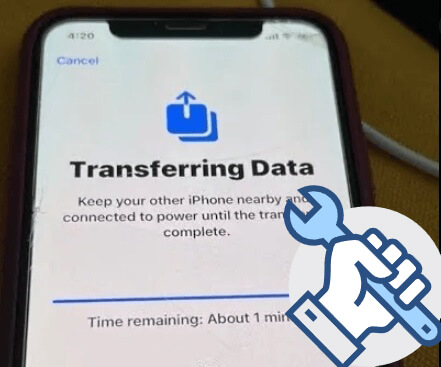
iPhones stecken aus verschiedenen Gründen bei der Datenübertragung fest, von instabilen Verbindungen bis hin zu Softwarefehlern. Hier sind einige häufige Ursachen:
Eine schwache WLAN-Verbindung oder Netzwerkunterbrechungen können den Übertragungsvorgang stoppen.
Das Ziel-iPhone verfügt möglicherweise nicht über genügend Speicherplatz, um die eingehenden Daten aufzunehmen.
Das Ausführen veralteter iOS Versionen auf beiden Geräten kann während der Übertragung zu Inkompatibilitäten führen.
Wenn die beiden iPhones zu weit voneinander entfernt sind, kann die Bluetooth- oder WLAN-Verbindung unterbrochen werden, was zu Verzögerungen oder einem hängengebliebenen Transfer führen kann.
Wenn die Datenübertragung Ihres iPhones stecken bleibt, besteht kein Grund zur Panik. Im Folgenden finden Sie 7 Tricks, mit denen Sie versuchen können, das Problem zu beheben und Ihre Daten wieder in Bewegung zu bringen.
Wenn die Internetverbindung schwach ist, kann es länger dauern, bis Ihr iPhone den Datenübertragungsvorgang abgeschlossen hat. Sie müssen also einige Zeit warten, wenn das alte iPhone beim Übertragen von Daten auf das iPhone hängen bleibt. Oftmals benötigt das neue Gerät zusätzliche Minuten, um Dateien wiederherzustellen. Wir empfehlen Ihnen daher, weitere 15 bis 20 Minuten zu warten, bis der Vorgang abgeschlossen ist.
Wenn Sie Quick Start verwenden, um Daten von einem iPhone auf ein anderes zu migrieren, müssen Sie beide Geräte während des gesamten Vorgangs nahe beieinander platzieren. Andernfalls wird der Übertragungsvorgang möglicherweise unterbrochen und es kann zu Problemen mit der iPhone-Wiederherstellung kommen, die eine Minute lang hängen bleibt.
Ein instabiles Netzwerk ist eine der Hauptursachen dafür, dass die Datenübertragung auf das iPhone nicht mehr funktioniert. Stellen Sie sicher, dass beide iPhones mit einem starken und stabilen WLAN-Netzwerk verbunden sind. Um die Verbindung zu überprüfen:
Schritt 1. Öffnen Sie „Einstellungen“ auf Ihrem iPhone 16.
Schritt 2. Tippen Sie auf „WLAN“ und stellen Sie sicher, dass eine Verbindung zu einem zuverlässigen Netzwerk besteht. Vermeiden Sie öffentliche oder schwache Netzwerke, da diese den Prozess stören können.

Wenn das Netzwerk stabil zu sein scheint, das iPhone jedoch immer noch bei der Datenübertragung hängen bleibt, möchten Sie möglicherweise die Netzwerkeinstellungen auf beiden iPhones zurücksetzen :
Schritt 1. Gehen Sie zu „Einstellungen“ > „Allgemein“ > „Zurücksetzen“.
Schritt 2. Tippen Sie auf „Netzwerkeinstellungen zurücksetzen“. Verbinden Sie beide Geräte erneut mit dem WLAN und versuchen Sie die Übertragung erneut.

Im Allgemeinen führt die Aktualisierung Ihres iPhones auf die neueste iOS Version nicht zu Datenverlust. Dennoch empfehlen wir Ihnen , Ihre iPhone-Daten zu sichern, bevor Sie mit den folgenden Schritten beginnen.
Schritt 1. Öffnen Sie „Einstellungen“ > „Allgemein“ auf dem iPhone.
Schritt 2. Tippen Sie auf „Software-Update“ > klicken Sie auf die Schaltfläche „Herunterladen und installieren“, wenn eine neuere Version verfügbar ist.

Wenn Sie feststellen, dass auf dem Ziel-iPhone nicht genügend Speicherplatz vorhanden ist, können Sie durch die Freigabe von mehr Speicherplatz den Übertragungsvorgang reibungsloser gestalten.
Schritt 1. Gehen Sie auf Ihrem neuen iPhone zu „Einstellungen“ > „Allgemein“ > „iPhone-Speicher“.

Schritt 2. Ein Balkendiagramm zeigt den freien und belegten Speicherplatz an.
Schritt 3. Wenn der freie Speicherplatz viel geringer ist als die zu übertragenden Daten, entfernen Sie einige unwichtige Apps oder große Dateien von Ihren Geräten.
Durch einen Neustart Ihrer Geräte können häufig vorübergehende Probleme behoben werden, z. B. wenn die Datenübertragung auf dem iPhone hängen bleibt und die Übertragung wieder aufgenommen werden kann.
Schritt 1. Halten Sie die „Einschalttaste“ (oder die Seitentaste bei neueren Modellen) und eine der „Lautstärke“-Tasten gedrückt, bis der Schieberegler zum Ausschalten angezeigt wird. Schieben Sie, um das Gerät auszuschalten.

Schritt 2. Warten Sie einige Sekunden und halten Sie dann die „Power“-Taste erneut gedrückt, um das iPhone wieder einzuschalten.
Es ist durchaus möglich, dass oben nichts funktioniert. Um solch eine unangenehme Situation zu vermeiden, können Sie die alternative Methode zum Kopieren von Daten zwischen iPhones ausprobieren. Coolmuster Mobile Transfer ist die beste Wahl, um Daten mit einem Klick von iPhone zu iPhone zu übertragen, ohne unbedingt ein Backup Ihres alten iPhones zu erstellen.
Was macht Coolmuster Mobile Transfer für Sie?
Um Daten von einem iPhone auf ein anderes mit der Telefonübertragungssoftware zu übertragen, können Sie die folgenden Schritte ausführen:
01 Laden Sie Coolmuster Mobile Transfer herunter und installieren Sie es auf Ihrem Computer.
02 Verbinden Sie beide iPhones über USB-Kabel mit dem Computer. Ihr iDevice erhält eine Benachrichtigung mit der Frage, ob Sie „Diesem Computer vertrauen“ möchten. Klicken Sie einfach auf „Vertrauen“.

Hinweis: Bitte stellen Sie vor der Übertragung sicher, dass sich das alte iPhone auf der Seite des Quellgeräts und das neue iPhone 16 auf der Seite des Zielgeräts befindet. Wenn nicht, klicken Sie bitte auf die Schaltfläche „Flip“, um die Position zu ändern.

03 Nach erfolgreicher Verbindung der beiden iOS Geräte mit dem Programm werden Ihnen die Daten angezeigt, die übertragen werden können. Wählen Sie die Daten aus, die Sie übertragen möchten, und klicken Sie auf „Kopieren starten“. Coolmuster überträgt Ihre Daten schnell und sicher auf das neue iPhone.

Videoanleitung
Jetzt verstehen Sie Schritt für Schritt, wie Sie das Problem mit der Datenübertragung auf dem iPhone beheben können. Probieren Sie die oben genannten Methoden aus. Wenn weiterhin Probleme auftreten, kann ein zuverlässiges Tool wie Coolmuster Mobile Transfer eine einfache und effektive Lösung für die Datenübertragung von iPhone zu iPhone bieten. Es wird Sie in wenigen Minuten aus der Klemme bringen.
Sollten bei der Nutzung Probleme auftreten, teilen Sie uns dies bitte in den Kommentaren mit.
Verwandte Artikel:
iPhone bleibt bei der Vorbereitung der Übertragung hängen? Schnelle Lösungen für Sie
10 Möglichkeiten, den Fehler „iPhone-Übertragung funktioniert nicht“ ohne Probleme zu beheben
Wie lange dauert die Datenübertragung vom iPhone auf das iPhone 15/15 Pro? Finden Sie es hier heraus
Wechsel zu iOS bleibt nach 1 Minute hängen, wie kann man das beheben? [9 mögliche Lösungen]

 iPhone-Wiederherstellung
iPhone-Wiederherstellung
 So beheben Sie das Problem mit der steckengebliebenen Datenübertragung auf dem iPhone mühelos
So beheben Sie das Problem mit der steckengebliebenen Datenübertragung auf dem iPhone mühelos





